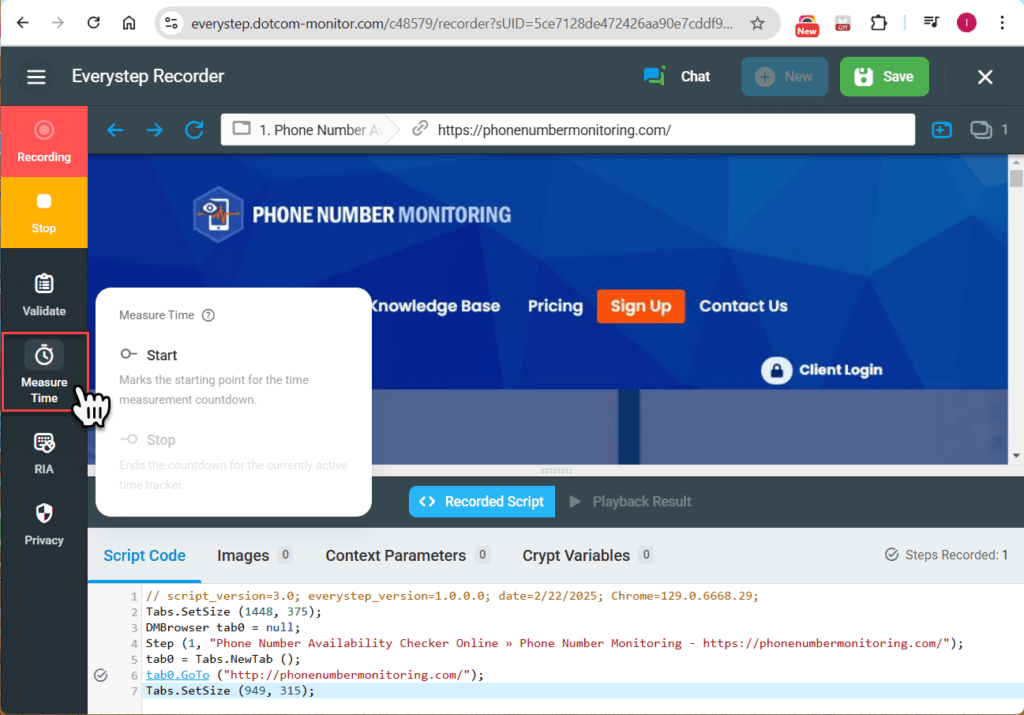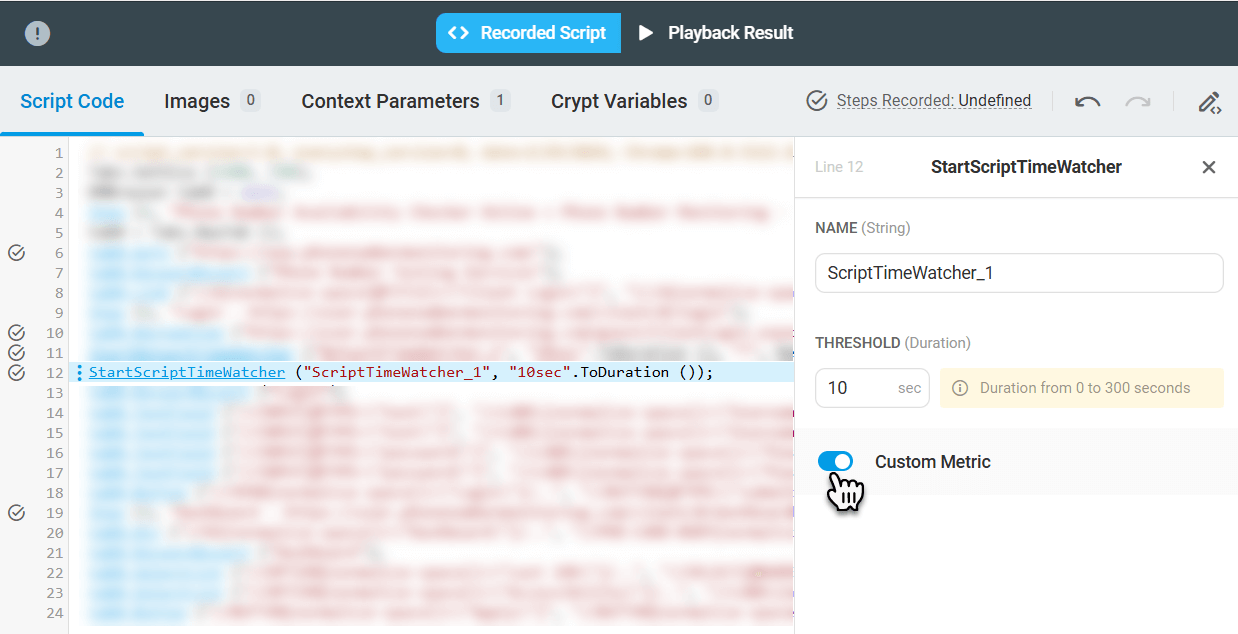Al igual que Network Watcher, Time Watcher mide el tiempo de ejecución de una sección específica del script y genera una alerta si se ha superado el umbral.
Activación de Time Watcher durante la grabación de guiones
Puede iniciar y detener Script Time Watcher desde el menú Time Watcher en la barra de herramientas del lado izquierdo de EveryStep Recorder mientras graba su script.
Uso de Time Watcher en un script pregrabado
Para habilitar Time Watcher para el script pregrabado:
- Haga clic con el botón derecho en la línea (paso), después de lo cual Time Watcher debe iniciar medidas.
- Seleccione Medir inicio de script >de tiempo>.
- Haga clic con el botón derecho en la línea, después de lo cual se debe detener la medición. Seleccione Medir detención de script >de tiempo > y elija el nombre del observador que desea cerrar.
Configuración de la métrica personalizada de Time Watcher
Para recopilar, procesar y agregar los resultados de Script Time Watcher como una métrica personalizada, asegúrese de habilitar la opción Métrica personalizada en la configuración de Time Watcher . Visite el artículo Métricas personalizadas en la supervisión del rendimiento de aplicaciones web y pruebas de carga de nuestra wiki para obtener más detalles sobre el análisis de métricas personalizadas.
Si ha estado utilizando la función Time Watcher en sus scripts de prueba de carga y desea recopilar las estadísticas del observador en función de todas las sesiones de prueba ejecutadas dentro de la prueba, visite el artículo Estadísticas de Time Watcher de esta wiki.
Para habilitar la métrica personalizada de Time Watcher para el script pregrabado:
- Haga clic con el botón secundario en el método Time Watcher del script.
- En el panel de edición ubicado a la izquierda del área de código de script, habilite la opción Métrica personalizada .